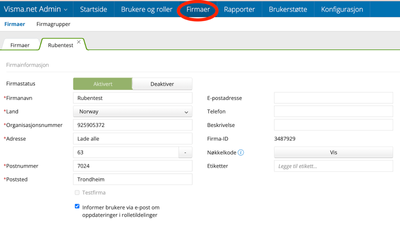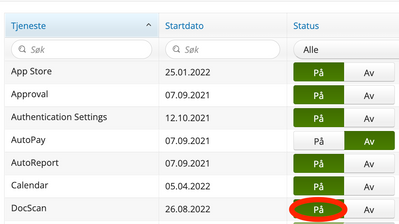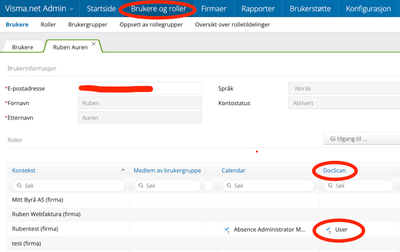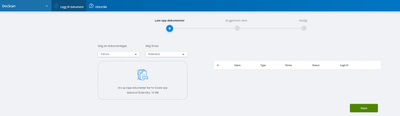for å automatisk få tildelt relevante områder i Mine områder.
for å automatisk få tildelt relevante områder i Mine områder.
- Marker som ny
- Marker som lest
- Bokmerke
- Abonnér
- Utskriftsvennlig side
- Rapporter upassende innhold
Document Upload erstattes av DocScan
Viser til kundebrev utsendt 29.09.2022. Modulen Document Upload i Visma.net Approval legges ned fra 01.01.23 og vil erstattes av DocScan. Dette produktet vil bli tilgjengelig for alle som har hatt lisens på Document Upload.
Hva er DocScan?
DocScan er en tjeneste for opplasting og scanning av dokumenter. Tjenesten kan brukes av alle kunder som bruker Visma.net AutoInvoice. Dokumentene kan da sendes via AutoInvoice til for eksempel Visma Document Center, Visma.net ERP og Visma Business NXT.
Hva kreves for å bruke DocScan, og hvordan kommer jeg i gang med det?
Din regnskapsfører eller Vismaforhandler må aktivere DocScan for at du skal kunne ta det i bruk.
For å bruke DocScan må AutoInvoice være satt opp for å motta faktura og andre type dokumenter. De som skal bruke DocScan må ha skrudd på mottak av faktura i AutoInvoice. Se HER for veiledning på hvordan dette gjøres.
DocScan vil få en transaksjonspris på 3,20,- per opplasting mot onprem, og kostnadsfritt mot VBNXT og Visma.net ERP.
Slik aktiverer din regnskapsfører eller Vismaforhandler DocScan i Visma.net Admin
- Sjekk om DocScan ligger som tjeneste som i Visma.net Admin, hvis ikke må det bestilles lisens. Bestilling kan sendes til bestilling@visma.com
- Når lisensen er i orden, må DocScan aktiveres på det aktuelle firmaet i Visma.net Admin. Klikk deg inn på “Firmaer”, velg firmaet du ønsker DocScan på, bla ned til “DocScan” og klikk “På”, deretter blar du ned til “Lagre og lukk”.
- Gå så til “Brukere og roller”, finn “DocScan” og tildel brukerene som skal laste opp dokumenter rollen “User”.
Slik bruker du DocScan
- Logg inn her: connect.visma.com
- Finn applikasjonen “DocScan” og åpne denne
- Velg dokumenttype i nedtrekksmenyen “Velg en dokumenttype”
- Hvis du har tilgang til flere firmaer, må du velge hvilket firma du skal sende inn på i nedtrekksmenyen “Velg firma”
- Dra ønsket fil inn i området som er markert eller klikk på ikonet og finn frem dokumentet på din pc.
- Klikk “Neste”, se gjennom dokumentet og klikk “Ferdig” hvis det ser riktig ut.
Jeg trenger bistand til å komme i gang med DocScan, eller support på produktet, hvor henvender jeg meg?
Da kan du ta kontakt med deres regnskapsfører eller Vismaforhandler. De er klare for å hjelpe deg 🙂
- Tags:
- DocScan
Nyttige sider
Karenlyst allé 56
0277 Oslo, Norge
Email: kundesenteret@visma.comCopyright © 2022 Visma.com. All rights reserved.